مقدمة
إعادة تعيين الكمبيوتر المحمول Gateway إلى إعدادات المصنع يمكن أن تعيد الحياة إلى جهازك، وتحل المشاكل البرمجية، وتعزز الأداء. سواء كنت تستعد لبيع الكمبيوتر المحمول، أو تحل مشكلات متكررة، أو تبدأ من جديد، فإن إعادة تعيين المصنع هي أداة قيمة. في هذا الدليل، سنرشدك خلال الخطوات الدقيقة اللازمة لإعادة تعيين الكمبيوتر المحمول Gateway، لضمان القيام بذلك بأمان وفعالية.

فهم إعادة تعيين المصنع
تعريف إعادة تعيين المصنع
إعادة تعيين المصنع تعيد الكمبيوتر المحمول إلى حالته الأصلية، كما كان عندما غادر المصنع. هذه العملية تزيل جميع البيانات الشخصية، والتطبيقات المثبتة، وإعدادات النظام، مما يوفر بداية جديدة لجهازك.
فوائد إعادة تعيين المصنع لجهاز الكمبيوتر المحمول Gateway
إجراء إعادة تعيين المصنع يمكن أن يحسن أداء الكمبيوتر المحمول عن طريق التخلص من الملفات غير الضرورية، البرامج الضارة، والبرامج المثبتة مسبقًا. بالإضافة إلى ذلك، فإنه يساعد في حل المشكلات البرمجية المتكررة ويضمن أن يتم مسح البيانات الشخصية تمامًا قبل البيع أو إعطاء جهازك.
السيناريوهات التي تتطلب إعادة تعيين المصنع
قد تكون إعادة تعيين المصنع ضرورية في عدة حالات:
1. بيع أو إعطاء الكمبيوتر المحمول: لضمان إزالة جميع البيانات الشخصية.
2. مشكلات برمجية مستمرة: لحل المشكلات التي لا يمكن حلها بواسطة الاستكشاف العادي.
3. تحسين الأداء: لتحسين السرعة والكفاءة عن طريق إزالة الملفات غير الضرورية.
الانتقال إلى القسم التالي، من المهم التحضير جيدًا قبل البدء في عملية إعادة تعيين المصنع.
التحضير لإعادة تعيين المصنع
نسخ احتياطي للبيانات المهمة
قبل البدء في إعادة تعيين المصنع، من الضروري نسخ ملفاتك المهمة احتياطيًا. يمكن أن يشمل ذلك المستندات، الصور، الفيديوهات، والبيانات الشخصية الأخرى. استخدم قرصًا صلبًا خارجيًا، التخزين السحابي، أو محرك فلاش USB لهذا الغرض.
ضمان مصدر طاقة وثبات
تأكد من أن الكمبيوتر المحمول متصل بمصدر طاقة موثوق به لمنع الانقطاعات أثناء عملية إعادة التعيين. فشل الطاقة قد يفسد ملفات النظام ويسبب مشكلات إضافية.
إعداد قائمة بالبرامج المثبتة ومفاتيح المنتجات
قم بإعداد قائمة بجميع البرامج التي قمت بتثبيتها على الكمبيوتر المحمول ومفاتيح المنتجات الخاصة بها. سيساعدك هذا في إعادة تثبيتها بعد إعادة التعيين. يمكن استخدام أدوات مثل Belarc Advisor أو بكل بساطة كتابة التفاصيل.
بعد التحضير بشكل مناسب، الخطوة التالية تتضمن فهم الطرق المختلفة المتاحة لإعادة تعيين الكمبيوتر المحمول Gateway.
طرق إعادة تعيين الكمبيوتر المحمول Gateway
استخدام خيار الاسترداد المدمج
معظم الحواسيب المحمولة من Gateway تأتي مع مدير استرداد مدمج يمكن استخدامه لاستعادة النظام إلى إعدادات المصنع. إليك كيفية القيام بذلك:
1. إعادة تشغيل الكمبيوتر المحمول.
2. اضغط على ‘Alt’ + ‘F10’ أثناء عملية التمهيد للوصول إلى مدير الاسترداد.
3. اختر ‘استعادة النظام إلى الإعدادات الافتراضية للمصنع’.
4. اتبع التعليمات على الشاشة لإكمال عملية إعادة التعيين. تعد هذه الطريقة عمومًا الأسرع والأسهل لاستعادة الكمبيوتر المحمول إلى حالته الأصلية.
إعادة التعيين من خلال إعدادات Windows
إذا كان الكمبيوتر المحمول يعمل بنظام Windows 10 أو 11، يمكنك استخدام الإعدادات المدمجة لإجراء إعادة تعيين المصنع:
1. اذهب إلى ‘الإعدادات’ بالضغط على ‘Windows’ + ‘I’.
2. انتقل إلى ‘التحديث والأمان > الاسترداد’.
3. تحت ‘إعادة تعيين هذا الكمبيوتر،’ انقر على ‘البدء’.
4. اختر ‘إزالة كل شيء’ لضمان إعادة تعيين كاملة.
5. اتبع التعليمات على الشاشة لإكمال العملية.
استخدام وسائط التثبيت
إذا لم تعمل الطرق المدمجة، يمكنك استخدام وسائط التثبيت لإعادة تعيين الكمبيوتر المحمول:
1. إنشاء وسائط تثبيت Windows باستخدام محرك فلاش USB وأداة إنشاء الوسائط من Windows.
2. أدخل محرك USB في الكمبيوتر المحمول وأعد التشغيل.
3. اضغط على المفتاح المناسب (مثل، F12، ESC) للوصول إلى قائمة التمهيد.
4. اختر محرك USB كجهاز التمهيد.
5. اتبع التعليمات على الشاشة لإعادة تثبيت Windows.
بعد اختيار طريقة، يرشدك القسم التالي خلال تنفيذ عملية إعادة تعيين المصنع.
تنفيذ إعادة تعيين المصنع
دليل خطوة بخطوة لاستخدام خيار الاسترداد المدمج
- إعادة تشغيل الكمبيوتر المحمول.
- اضغط ‘Alt’ + ‘F10’ أثناء بدء التشغيل للوصول إلى الاسترداد.
- تأكيد الاختيار لاستعادة النظام.
- انتظر حتى تكتمل العملية، وسيتم إعادة تعيين الكمبيوتر المحمول إلى إعدادات المصنع.
دليل خطوة بخطوة لاستخدام إعدادات Windows
- افتح الإعدادات بالضغط على ‘Windows’ + ‘I’.
- انتقل إلى ‘التحديث والأمان > الاسترداد’.
- انقر على ‘البدء’ تحت ‘إعادة تعيين هذا الكمبيوتر’.
- اختر ‘إزالة كل شيء’.
- اتبع التعليمات لإكمال إعادة التعيين.
دليل خطوة بخطوة باستخدام وسائط التثبيت
- إنشاء وإدخال الوسائط التثبيتية USB.
- أعد تشغيل الكمبيوتر المحمول وادخل إلى قائمة التمهيد.
- اختر محرك USB كجهاز التمهيد.
- اتبع التعليمات لإعادة تثبيت Windows.
أخيرًا، تأكد من أن الكمبيوتر المحمول يعمل بشكل كامل بهذه الخطوات بعد إعادة التعيين.
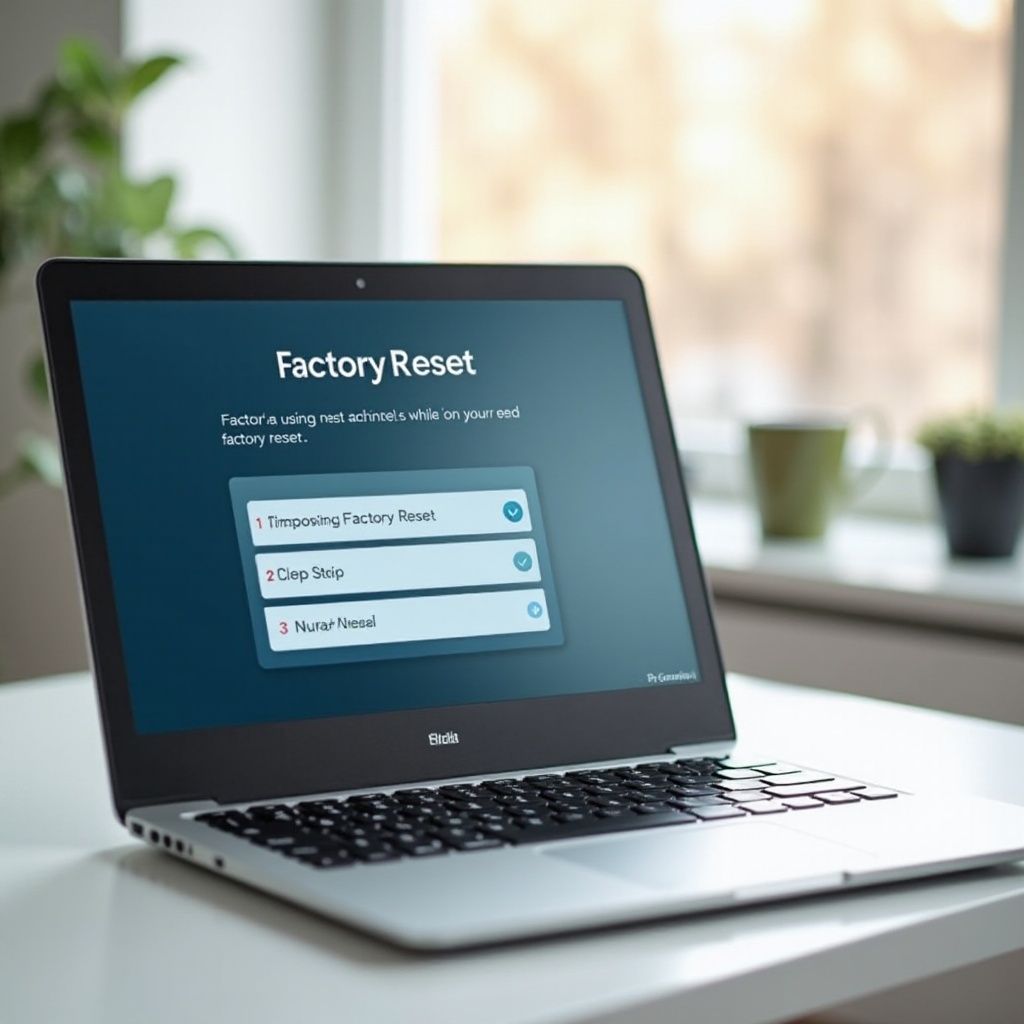
خطوات ما بعد إعادة التعيين
إعداد Windows
بمجرد اكتمال إعادة التعيين، ستحتاج إلى إعداد Windows. اتبع تعليمات الإعداد الأولي، بما في ذلك اختيار تفضيلات اللغة، إنشاء حساب مستخدم، وتكوين إعدادات المنطقة.
استعادة البيانات من النسخة الاحتياطية
قم بتوصيل جهاز التخزين الخارجي أو الوصول إلى التخزين السحابي لاستعادة ملفاتك. انسخ البيانات الاحتياطية إلى المجلدات المناسبة على الكمبيوتر المحمول.
إعادة تثبيت البرمجيات والتطبيقات
راجع قائمة البرامج ومفاتيح المنتجات التي قمت بإعدادها في وقت سابق. أعد تثبيت البرامج وأدخل مفاتيح المنتجات حسب الحاجة. تحقق من وجود أحدث إصدارات البرامج للحصول على الأداء الأمثل.
في حالة مواجهة مشكلات، يوفر القسم التالي نصائح لحلها.
حل المشكلات الشائعة
ما يجب القيام به إذا فشلت إعادة تعيين المصنع
في حالة فشل عملية إعادة تعيين المصنع، جرب الخطوات التالية:
1. التحقق من وجود مشاكل في الأجهزة مثل عطل القرص الصلب.
2. استخدام وسائط التثبيت لمحاولة إعادة التعيين.
3. الاتصال بدعم Gateway للحصول على المساعدة.
حلول لأكثر المشكلات شيوعًا
تشمل المشكلات الشائعة بعد إعادة التعيين فقدان التعريفات أو مشكلات في البرامج. تأكد من تحديث جميع التعريفات عبر مدير الأجهزة وإعادة تثبيت البرامج الرئيسية.
الاتصال بدعم Gateway
إذا استمرت المشاكل، تواصل مع دعم Gateway للحصول على مساعدة مهنية. يمكنهم تزويدك بالإرشادات والحلول المفصلة لحل المشاكل.
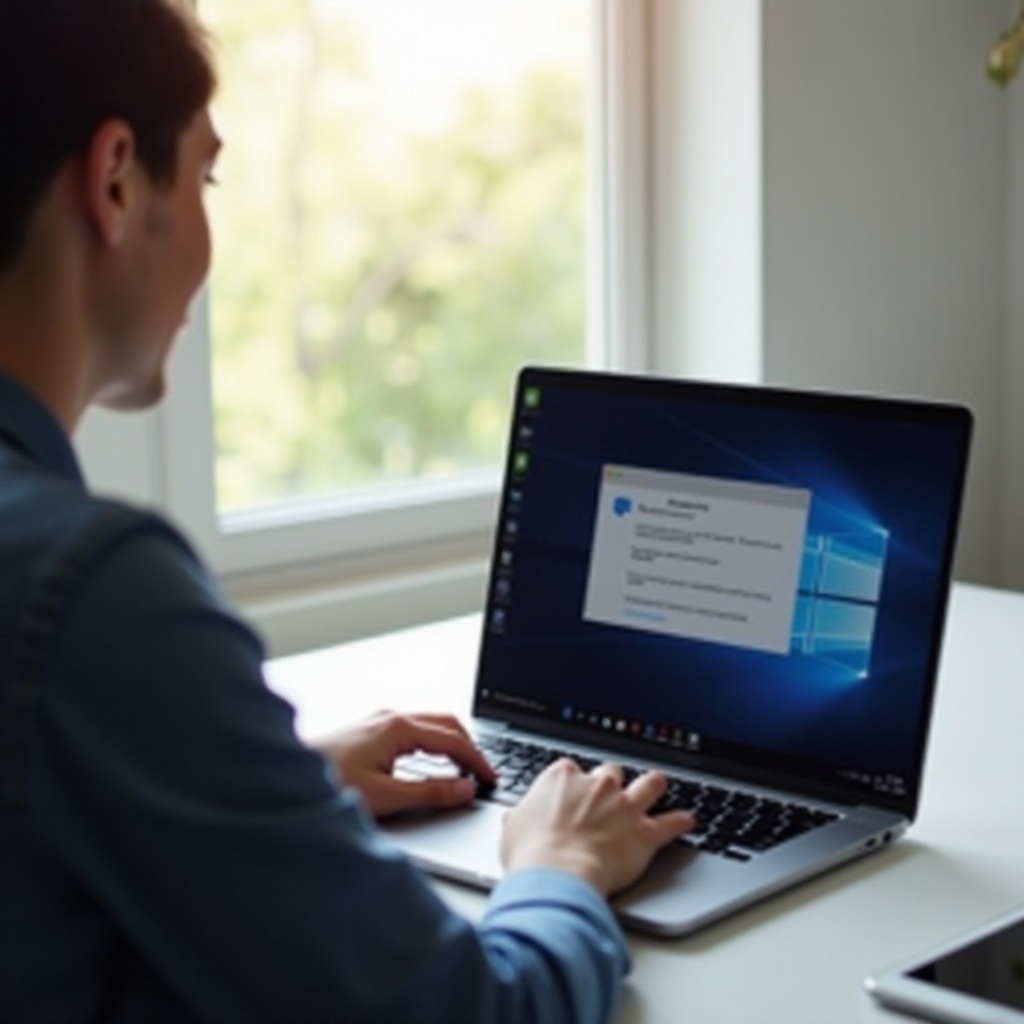
الخاتمة
إعادة تعيين الكمبيوتر المحمول Gateway إلى إعدادات المصنع هي عملية مباشرة يمكنها حل العديد من المشاكل وتعزيز الأداء. من خلال اتباع هذا الدليل الشامل، يمكنك إعادة تعيين جهازك بأمان وفعالية، مما يضمن تشغيله بسلاسة. تذكر دائمًا نسخ بياناتك المهمة احتياطيًا قبل البدء واتبع خطوات ما بعد إعادة التعيين لاستعادة الكمبيوتر المحمول.
الأسئلة المتكررة
ماذا أفعل إذا لم يتمكن جهاز الكمبيوتر المحمول من نوع Gateway من إعادة الضبط؟
أولاً، تحقق من أي مشاكل في الأجهزة. إذا بدا كل شيء على ما يرام، حاول استخدام وسائط التثبيت لإعادة ضبط جهاز الكمبيوتر المحمول. إذا استمرت المشاكل، فاتصل بدعم Gateway.
هل هناك أي مخاطر لإعادة ضبط جهاز الكمبيوتر المحمول من نوع Gateway؟
الخطر الرئيسي هو فقدان البيانات. تأكد من نسخ جميع البيانات الهامة احتياطيًا قبل بدء عملية إعادة الضبط. بالإضافة إلى ذلك، قم بإعادة تثبيت البرامج وبرامج التشغيل لتجنب مشاكل الأداء.
كم مرة ينبغي عليّ إعادة ضبط جهاز الكمبيوتر المحمول من نوع Gateway إلى إعدادات المصنع؟
بشكل عام، لا تحتاج إلى إعادة ضبط جهاز الكمبيوتر المحمول بشكل متكرر. فكر في إعادة ضبط المصنع فقط عند مواجهة مشاكل أداء خطيرة، أو تلف البرمجيات، أو قبل بيع جهازك.
